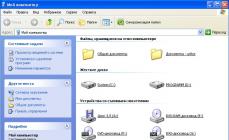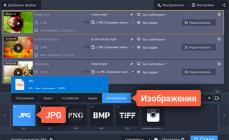Нынешние технологии и устройства (будь то PC или Mac), без сомнения, могут воспроизводить большие файлы оригинала типа.PSD (Photoshop) и.AI (Illustrator), однако к обмену файлами это, к сожалению, не относится. Они слишком большие и громоздкие, чтобы делиться с клиентами и коллегами. В таком случае мы обычно находим выход из ситуации одним из двух способов: производим отправку через электронную почту или делимся файлами через хостинговый аккаунт. Мы ничего не хотим сказать против, тем не менее, всем известно, что к электронному сообщению можно прикрепить не более 100Мб. С другой стороны, файлообмен посредством веб-хостингового аккаунта позволяет загружать файлы, которые помещаются в ваш аккаунт; это также означает, что файл будет доступен каждому, кто знает его прямой путь.
Веб-сервисы для обмена файлами решают большинство из вышеперечисленных проблем. Большинство из них бесплатные и позволяют осуществлять безопасную пересылку файлов больших размеров. Далее в нашей статье мы расскажем о ряде таких сервисов. Если вы часто делитесь через интернет файлами со своими друзьями или коллегами, то возможно, вы захотите попробовать именно такой способ файлообмена.
Благодаря своему привлекательному интерфейсу, простоте в использовании и оперативности доставки данных, базирующийся в Стокгольме Streamfile станет оптимальным решением файлообмена независимо от вашего местоположения.
Максимальный размер файла: 300МБ | Регистрация: не нужна | Премиум-аккаунт: есть | Защита паролем: нет

Pando -бесплатное P2P программное обеспечение для быстрого, простого и занимательного скачивания, воспроизведения и обмена большими медиа-файлами.
Максимальный размер файла: 1ГБ | Регистрация: нужна | Премиум-аккаунт: есть | Защита паролем: есть

Скачивайте, загружайте, архивируйте и синхронизируйте файлы различных размеров, массивы данных, а также файлы мультимедиа.
Максимальный размер файла: 100МБ | Регистрация: не нужна | Премиум-аккаунт: нет | Защита паролем: есть

Отправляйте музыку, фильмы и презентации за считанные секунды!

Максимальный размер файла: 200МБ | Регистрация: не нужна | Премиум-аккаунт: есть | Защита паролем: нет

Максимальный размер файла: 100МБ на один файл, общий размер - 5ГБ | Регистрация: нужна | Премиум-аккаунт: есть | Защита паролем: нет

С помощью SendThisFile вы запросто сможете отправлять и получать большие файлы кому и откуда угодно.

Files2U - веб-сервис, который дает пользователям возможность отсылать файлы больших размеров и не беспокоиться об ограничениях электронной почты и замедлении работы FTP.
Максимальный размер файла: без ограничений | Регистрация: не нужна | Премиум-аккаунт: нет | Защита паролем: отслеживание номера

С этим бесплатным веб-приложением от iDrive Online Backup вы сможете делиться файлами в сети и посредством своего настольного ПК.
Максимальный размер файла: 500МБ | Регистрация: не нужна | Премиум-аккаунт: есть | Защита паролем: нет

Максимальный размер файла: 100МБ | Регистрация: не нужна | Премиум-аккаунт: есть | Защита паролем: нет

Максимальный размер файла: 100МБ | Регистрация: не нужна | Премиум-аккаунт: есть | Защита паролем: есть

Это программное обеспечение синхронизирует файлы в сети и на вашем компьютере и, более того, открывает к ним доступ вашим друзьям и коллегам.
Максимальный размер файла: без ограничений | Регистрация: нужна | Премиум-аккаунт: есть | Защита паролем: есть

Box.net является онлайн хранилищем, используя которое можно легко и безопасно делиться контентом через ссылку или папку совместного пользования с кем угодно.
Максимальный размер файла: без ограничений | Регистрация: нужна | Премиум-аккаунт: есть | Защита паролем: есть

Максимальный размер файла: без ограничений | Регистрация: не нужна | Премиум-аккаунт: нет | Защита паролем: нет

Максимальный размер файла: 5ГБ | Регистрация: не нужна | Премиум-аккаунт: нет | Защита паролем: нет

Другие сервисы
Хотите узнать и о других веб-сервисах файлообмена? Вот еще парочка (правда, не все бесплатные), на которые стоит обратить внимание.
Это псевдо-SAAS сервис по доставке цифровой информации от YouSendIt.Inc. Он дает пользователям возможность отправлять, получать и отслеживать запрашиваемые файлы. Yousendit является альтернативой отправке больших файлов через приложения электронной почты, использованию FTP и пересылке CD, DVD и флеш-накопителей через Wiki.
Лидирующий провайдер сервисов, который предлагает безопасную загрузку, перемещение и обмен фалов. Сервис использует сеть самых быстрых, новых и надежных серверов с практически неограниченным объёмом памяти.
- сайт не требует регистрации: просто перейдите на домашнюю страницу и начинайте загружать файлы.Компьютерная графика. Элективный курс: Учебное пособие + Практикум. Залогова Л.А.


Учебное пособие: М.: 2005. - 212 с.
Практикум: М.: 2005. - 245 с.
Учебное пособие входит в УMK для старших классов наряду с практикумом.
В учебном пособии рассмотрены вопросы представления графических изображений, описания цветовых оттенков на мониторе и принтере, форматы графических файлов, описаны основные возможности редакторов векторной графики CorelDRAW и растровой графики Adobe Photoshop,
Практикум входит в УМК для старших классов наряду с учебным пособием. Практикум посвящен получению навыков создания и редактирования изображений с помощью программ CorelDRAW и Adobe Photoshop, а также обмена графической информацией между различными приложениями.
На сайте http://www.Lbz.ru размещены файлы, необходимые для выполнения заданий. (Это Приложение - 1,25 Мб, см. ниже здесь)
Для учащихся старших классов физико-математического,
естественно-научного, социально-гуманитарного и технологического профилей.
Учебное пособие:
Формат: pdf
Размер: 6,2Мб
Скачать: drive.google
Практикум:
Формат: pdf
Размер: 23,8Мб
Скачать: drive.google
Приложение к практикуму:
Формат: jpeg / zip
Размер: 1,25Мб
Скачать: drive.google
Оглавление (Учебное пособие)
Предисловие 5
Часть 1. Основы изображения 9
Глава 1. Методы представления графических изображений 10
§ 1.1. Растровая графика 10
§ 1.2. Векторная графика 16
§ 1.3 Сравнение растровой и векторной графики 22
§1.4. Особенности редакторов растровой и векторной графики 23
Глава 2, Цвет в компьютерной графике 27
§ 2.1. Аддитивная цветовая модель 2&
§ 2.2. Формирование собственных цветовых оттенков в модели RGB 29
§ 2,3. Субтрактивная цветовая модель 32
§ 2.4. Взаимосвязь аддитивной и субтрактивной цветовых моделей. Цветоделение при
печати 34
§ 2,5. Формирование собственных цветовых оттенков в модели CMYK 38
§ 2,6. Цветовая модель «Цветовой оттенок - Насыщенность - Яркость» 39
Глава 3, Форматы графических файлов 43
§ З.1. Векторные форматы 44
§ 3.2. Растровые форматы 47
§ 3,3. О сохранении изображений в стандартных и собственных форматах графических
редакторов 53
§ 3.4. Преобразование файлов из одного формата в другой 54
Часть 2. Редакторы векторной и растровой графики 63
Глава 4. Создание иллюстраций., 64
§ 4,1. Введение в программу CorelDRAW 64
§ 4.2. Рабочее окно программы CorelDRAW 67
§ 4.3. Основы работы с объектами 71
§ 4.4. Закраска рисунков 78
§ 4.5. Вспомогательные режимы работы 88
§ 4.6. Создание рисунков из кривых 93
§ 4.7. Методы упорядочения и объединения объектов 102
§ 4.8. Эффект объема 110
§ 4.9. Перетекание 116
§ 4.10. Работа с текстом 122
§ 4.11. Сохранение и загрузка изображений в CorelDRAW 131
Глава 5. Монтаж и улучшение изображений 137
§ 5 Л * Введение в программу Adobe Photoshop. . . 137
§ 5.2. Рабочее окно программы Adobe Photoshop 142
§ 5.3. Выделение областей 147
§ 5.4. Маски и: каналы. 154
§ 5.5. Коллаж. Основы работы со слоями 161
§ 5.6. Рисование и раскрашивание 169
§ 5.7. Тоновая коррекция 176
§ 5.8. Цветовая коррекция 186
§ 5.9. Ретуширование фотографий 196
§ 5.10, Работа с контурами 203
Предметный указатель 210
Оглавление (Практикум)
Предисловие 4
Раздел 1. Практические занятия по векторной графике 7
Урок 1. Рабочее окно CorelDRAW 8
Урок 2. Основы работы с объектами 21
Урок 3. Закраска рисунков (начало) 29
Урок 4. Закраска рисунков (окончание). Вспомогательные режимы работы 44
Урок 5. Создание рисунков из кривых 56
Урок 6. Методы упорядочения и объединения объектов 66
Урок 7. Эффект объема 74
Урок 8. Эффект перетекания 84
Урок 9. Работа с текстом 96
Урок 10. Сохранение и загрузка изображений в CorelDRAW 110
Раздел 2. Практические занятия по растровой графике. ... 119
Урок 1. Рабочее окно Adobe Photoshop 120
Урок 2. Работа с выделенными областями 132
Урок 3. Маски и каналы 146
Урок 4. Создание коллажа. Основы работы со слоями. . 154
Урок 5. Рисование и раскрашивание 165
Урок 6. Работа со слоями (окончание) 177
Урок 7. Основы коррекции тона 191
Урок 8. Основы коррекции цвета 206
Урок 9. Ретуширование фотографий 216
Урок 10. Работа с контурами 226
Урок 11. Обмен файлами между графическими программами 238
О том, как читать книги в форматах pdf , djvu - см. раздел "Программы; архиваторы; форматы pdf, djvu и др. "
Для временного хранения информации при перемещении и копировании данных используется буфер обмена. Буфер обмена – область памяти, которую выделяет Windows для временного хранения перемещаемой или копируемой информации. С помощью буфера обмена можно копировать и перемещать фрагменты внутри документа, между документами и даже между программами.
Хранящуюся в буфере обмена информацию можно вставлять многократно в один или несколько документов, которые могут быть созданы в различных приложениях. Данные, помещенные в буфер обмена, сохраняются до тех пор, пока они не будут заменены новыми, или до конца сеанса работы с Windows. Как правило, нет необходимости просматривать информацию, хранящуюся в буфере обмена. При желании вы можете вывести на экран и сохранить в специальном файле содержимое буфера обмена с помощью программы Буфер обмена .
Во всех приложениях Windows, допускающих использование буфера обмена, схема работы с ним стандартизирована. Прежде всего, копируемый или перемещаемый фрагмент надо выделить. Для обмена предусмотрены команды пункта меню Правка :
· Вырезать – переместить выделенный фрагмент в буфер с удалением его из документа;
· Копировать – скопировать выделенный фрагмент в буфер, не удаляя его из документа;
· Вставить – вставить содержимое буфера обмена в текущий документ. Место вставки определяется положением курсора.
Многие приложения дублируют эти команды в панели инструментов, а также в контекстном меню, и вы можете перемещать, копировать и вставлять фрагменты простым щелчком мыши по соответствующей кнопке.
Сейчас широко применяются специализированные программы, предоставляющие пользователю большие возможности при составлении текстовых документов, при работе с аудио- и видеофайлами. Документы, созданные в разных программах, имеют разный формат. Они могут обмениваться данными друг с другом, используя технологию связывания и внедрения объектов (OLE). Эту технологию поддерживают все программы Windows.
По терминологии OLE любые данные (текст, рисунок и др.), которые переносятся из документа, созданного с помощью одной программы, в документ, созданный в другой программе, называются объектом. Объектом может считаться весь документ, отдельный его фрагмент или символ.
Связанным объектом называется объект (данные), созданный в одном файле и вставленный в другой файл с поддержкой связи между файлами. Файл, в котором находится исходный объект, и приложение, в котором он создан, являются, соответственно, файлом-источником (исходным файлом) и приложением-источником. Файл, содержащий вставленный объект, называется составным документом (конечным файлом). В составном документе хранится информация о программе, в которой был создан объект. Чтобы не нарушить связь документ – источник нельзя перемещать, удалять или изменять имя файла.
Связанные объекты используются в случае, если необходимо, чтобы данные в конечном файле обновлялись при изменении данных в исходном файле. Например, если рисунок Paint вставляется в качестве связанного объекта в документ Wordpad, то при изменении рисунка в программе Paint, он автоматически будет изменен в документе Wordpad. При обновлении данных в конечном файле данные в исходном файле не изменяются.
При установлении связи между объектами данные физически продолжают находиться в программе, где они создавались (в документе-сервере). Связанный объект не является частью файла, в который он вставлен. Недостаток операции связывания проявляется при переносе файла документа-клиента на другой компьютер: нарушается его связь с документами-серверами.
Полнота информации и ее обновление Графический и технический дизайн Навигация
Скорость загрузки страниц и определяющие факторы Интерактивность сайта Интернет-технологии Исследование действующих сайтов Критерии оценки сайтов Обобщение Творческая работа Самооценка Рефлексия
Глава V. Основы HTML (8 ч)
В этой главе вы научитесь располагать информацию в необходимом месте на веб-странице; делить экран на отдельные окна с самостоятельной информацией и возможностью управления их содержанием; создавать различные интерактивные элементы и получать сообщение, как с ними работал пользователь; давать указания поисковым системам о самом важном на ваших веб-страницах. Выполните ряд индивидуальных творческих работ по разработке элементов сайта. Обеспечите интерактивное взаимодействие с посетителями веб-страниц.
Основные понятия: списки, таблицы, фреймы, формы, метатеги, интерактивность.
Таблицы «Старые песни о главном» Лишние ячейки. Пустые ячейки
Объединение ячеек. Согласуй с соседями Разделение ячейки. Опять согласовывать А стоит ли делить? Вложенные таблицы Цвета фона. Таблица может быть радугой Для радуги - цветную клетку!
Поля. В тесноте, да не в обиде Жизнь с таблицами
Метатеги
Обобщение Творческая работа. Тема «Выполнение и защита небольшого проекта» Самооценка Рефлексия
Глава VI. Редакторы сайтов (8 ч)
Изучив эту главу, вы узнаете, зачем необходимо приложение Dreamweaver и другие редакторы сайтов; каковы возможности
Dreamweaver при создании и редактировании сайтов в отличие от редакторов HTML-кодов; как настроить параметры Dreamweaver; как создавать с его помощью различные информационные ресурсы и связывать их друг с другом и с внешними ресурсами.
Основные понятия: редактор веб-страниц, активные элементы, динамический язык, сценарий, баннер, сервер, администрирование.
Создание нового сайта Создание новых файлов и папок
Настройка характеристик веб-страницы Фон Текст
Использование функции Rollover Панель навигации
Доступ к HTML-коду веб-страницы Обобщение
Творческая работа. Тема «Выполнение и защита проекта» Самооценка Рефлексия
Глава VII. Дополнительные возможности создания веб-страниц (6 ч)
В этой главе вы узнаете, как быстро и эффективно изменять вид сразу всех веб-страниц сайта, оформлять их в одном стиле. Познакомитесь с основами создания каскадных таблиц стилей - CSS. Сделаете простую Flash-анимацию. Научитесь создавать динамические и интерактивные веб-страницы.
Основные понятия: каскадные таблицы стилей, CSS, селектор, Flash, символ, клип, кнопка, анимация движения, анимация формы, Dynamic HTML, интерактивность, сценарии, статические и динамические страницы, активные элементы.
Назначение CSS Каскадные таблицы стилей
Основы CSS Цвет в CSS
Размер в CSS Комментарии
Создание таблицы стилей Синтаксис
Наследование Контекстные селекторы
Шрифт и текст - близнецы братья Фон. Помоги Тому Сойеру покрасить забор
Применение таблиц стилей к части страницы Классы - это классно!
Подклассы. Может быть, кому-то это нужно Свой личный тег? Веб-мастер не волшебник, но кое-что может
Строковый элемент Блочный элемент Граница (border) Обтекание блока текста Позиционирование. Как попасть туда, не знаю куда Избранные страницы. Стиль персональный Применение стиля для тега. Штучная работа Взаимодействие стилей. Кто на новенького? Каскадность стилей и приоритеты. Чем больше влияние, тем меньше значимость - все не как в жизни Обобщение Три способа задания стиля Приоритеты Основные понятия Типы символов Анимация движения Анимация формы Кнопки Динамический HTML Работа со слоями Примеры использования DHTML Творческая работа. Тема «Технический проект» Самооценка Рефлексия Глава VIII. Основы веб-дизайна (8 ч) В данной главе вы увидите, что проектирование содержимого сайта - один из самых ответственных моментов при создании любого веб-ресур- са. Посетителей привлекает в первую очередь актуальная для них информация, заставляющая их вновь и вновь возвращаться на сайт. Дизайн лишь подчеркивает содержание сайта, облегчает его восприятие, помога- Логическое проектирование Тип структуры сайта (линейная, иерархическая, контекстная, другая) Названия разделов Что будет содержать в себе каждый раздел Организация и связь разделов между собой Какая информация будет размещена на определенных страницах сайта Физическое проектирование Технологии, которые будут применяться на сайте Используемое программное обеспечение Возможные проблемы и способы их устранения Как будет обновляться информация Обобщение Творческая работа Самооценка Рефлексия Глава XI. Зачетная работа (10 ч) Пришло время выполнения вашего итогового проекта. Вы уже имеете опыт создания различных элементов сайта. Теперь все ваши знания è
умения и предыдущие разработки необходимо применить для создания комплексного проекта -
веб-сайта на выбранную вами тему. Сайт разрабатывается в группе или индивидуально. В любом случае от вас потребуется спроектировать, изготовить и разместить свой сайт в сети. Выполненный проект вам необходимо защитить перед своими одноклассниками è
учителем. Возможна и дистанционная форма защиты с привлечением удаленных специалистов.
Основные понятия: тема и структура веб-сайта, проектирование, изготовление, размещение, тестирование сайта, экспертная оценка. Выбор темы творческого проекта - сайта Техническое задание Распределение работы между разными специалистами (заказчик, артдиректор, веб-мастер, кодер, программист, верстальщик, менеджер), их функции в общем проекте Особенности коллективной (групповой) деятельности разработчиков сайта Проектирование, создание и размещение сайта в сети Акт сдачи-приемки работы Защита выполненных проектов Самооценка и оценка. Рефлексия Глава XII. Олимпиада по веб-дизайну (2 ч) Олимпиада по компьютерной графике и веб-дизайну - хороший способ проявить художественные, графические и технические способно- сти. Данная олимпиада - межпредметная и может проводиться в рамках нескольких учебных предметов: изо, живопись, художественное творче- ство, декоративно-прикладное искусство, МХК, дизайн, информатика. Основные понятия: логотип, фирменный стиль, баннер, макет, графика, дизайн. Олимпиадные задания: 1.
Разработайте макет своей
«веб-визитки». Найдите необходимые слоганы и их графическое сопровождение. 2.
Разработайте макет логотипа своей школы (класса) в формате jpg или gif. и представьте его в цветном и
черно-белом вариантах. 3.
Изготовьте два баннера размером 120х60 - анимированный и статичный. Цель баннеров - воздействовать на эмоциональную сферу потенциального зрителя.
4.
Придумайте графическую иллюстрацию для раздела юмористи- ческого сайта. Иллюстрация необходима смешная, занимательная, оригинальная. Размер иллюстрации 130х190 пикселей. Формат файла jpg или gif.
5.
Разработайте титульную
веб-страницу на одну из тем: «Наш класс», «Наша школа», «Мы - фанаты!», «Интернет-газета», «Веб-клуб», «Пункт продажи мобильных телефонов», «Магазин цветов», «Служба знакомств». Фрагмент пособия для учеников (из главы 7 «Дополнительные возможности создания веб-страниц») Фон. Помоги Тому Сойеру покрасить забор Как писать надписи на Интернет заборах (веб страницах), вы уже научились. Какому либо тегу присваиваете значение атрибута COLOR
в виде названия цвета или RGB-êîäà.
И тег применяете к тексту. При изучении HTML-
языка вы также научились задавать цвет фона и фоновое изображение. Рассмотрим, какие возможности для этого дают таблицы стилей. Параметрами фона можно управлять только для конкретного блоч ного элемента разметки. Таким элементом могут быть вся страница, таб лица, абзац, заголовок и др. Например, если мы зададим стиль: h4 { background-color:black;color:white;} то все заголовки четвертого уровня будут отображаться белым цветом на черном фоне. Кроме цвета фона и его прозрачности, теперь можно управлять фоновой картинкой (координатами ее размещения и способами повто рения). Для работы с фоновым изображением существует несколько атри бутов: background-image
-
задает адрес изображения для фона; background-repeat
-
определяет, как будут дублироваться изоб ражения на экране; имеет значения: Repeat -
изображение дублируется по обоим направлениям; Repeat-x
-
изображение дублируется только по горизонтали; Repeat-y
-
изображение дублируется только по вертикали; No-repeat
-
выводится одно изображение с его истинны ми размерами; background-attachment
-
задает поведение фона, он либо фиксируется(fixed),
либо прокручивается(scroll)
вместе с картин кой. При помощи этого свойства можно создать неплохой эф фект; background-position
-
определяет положение исходной картинки на экране. Значениями могут быть команды LEFT, RIGHT, CENTER,
координаты в пикселах или пунктах, а также в процен тах. Можно указывать обе координаты, одну или ни одной. Отсут ствующая координата заменится значением по умолчанию, обыч но центрированием. Для краткости все свойства фона можно описать в общем атрибуте background: background: transparent|color url repeat scroll position p { background: gray http://www.eidos.ru/logo.gif no-repeat fixed 50% 30px; } body { url(«fon.gif»); background-repeat:repeat-x; background-attachment:fixed;} Какое богатство возможностей при использовании всего одного изображения для фона! Однако при всем изобилии возможностей зло употреблять ими не стоит. При изучении главы 2 вы создавали логотип и помещали его на веб страницу в файле vizitka-family.htm.
Измените страницу. Сделайте логотип фоновым изображением, зафиксированным в одном из верхних углов. Дуб лирование и прокрутку этого изображения отключите. Перспективы для выпускника курса Для учеников профильной школы, выбирающих тот или иной элективный курс, немаловажна конкретная польза, практическая выгода данного курса. Поэтому задача учителя, презентующего данный курс, - раскрыть ученикам перспективные моменты данного курса. работая вместе. Уверен, он нам пригодится». - Бочков Михаил, 10 В, Гимназия ¹ 39, г. Тольятти. «Мы решили выбрать темой нашего сайта Ергина Юрия Викторови- ча, так как такие великие люди, как Юрий Викторович, должны быть известны миру. Это самый лучший, умный и уважаемый физик нашего города. Моя работа заключалась в сборе информации для сайта. Нелегко было «поймать» столь известного человека! Но наконец-то он уделил мне несколько своих драгоценных минут для того, чтобы рассказать о себе. Я даже не подозревала, что у этого человека столь увлекательная судьба. После встречи с Ергиным несколько часов я посвятила классификации информации, получилось пять разделов: биография, публикации, увлечения, ученики и советы. Еще некоторое время ушло на оформление: печать и на художественное редактирование. Я думаю, что лучше всего у меня получилась художественная обработка информации». - Жибурда Олеся, 11 Б класс, гимназия 111, г. Уфа. «Работу я выполнял самостоятельно. Сначала подбирал разные варианты страниц в голове, затем реализовывал их за компьютером. Пользовался «Блокнотом» и некоторыми html-редакторами. Труднее всего было делать сайт под разрешение 800х600, приходилось редактировать сайт на разных компьютерах». - Стаценко Роман, 10 класс, НОУ ОШ «Пасифик Лайн Скул», г.Владивосток. «Благодаря олимпиаде Центра «Эйдос» я лишний раз убедился в том, что я могу и хочу связать себя с web-дизайном - есть силы, умение, желание и главное - идеи. Ведь без идей, как бы человек хорошо ни владел своим делом, ничего путного не получится. Мною был выполнен такой элемент дизайна, как цветная полоса прокрутки - ее я выполнил в соответствии с цветовой гаммой сайта (белый со светлоголубыми контурами)». - Бершак Олег, 11 Б класс, лицей ¹1, г. Нефтекамск Список информационных ресурсов Развитие информационных технологий происходит быстрыми темпами. Новые стандарты устаревают, не успев пройти официального утверждения. Обновляемые электронные издания в этом смысле более мобильны, чем «бумажные» варианты учебных пособий. Приведем адреса Интернет-ресурсов, которые содержат информацию, полезную для создания сайтов любого уровня сложности и качества. http://htmlbook.ru
- Мержевич Влад. Краткий, но информационно насыщенный учебник по технологии создания сайтов, HTML, CSS, дизайне, графике и др. Выполнен в стиле расширенного справочника с примерами. Написан доступным языком. Подходит для углубленных занятий как под руководством учителя, так и индивидуально. http://www.intuit.ru/
- П.Б. Храмцов, С.А. Брик, А.М. Русак, А.И. Сурин. Сайт Интернет-университета информационных технологий. Курс лекций посвящен основам веб-технологий. Рассчитан на студентов вузов, но может быть полезен всем, кто желает углубить свои знания в этой области. http://www.postroika.ru/
- Аленова Наталья. «Учебник (руководство) по html. Я писала это руководство в расчете на людей начинающих, вспоминая, как когда-то начинала сама. Это не сухое изложение всего подряд, это попытка поработать на ассоциациях, сделать все более легко запоминающимся. Мне кое-где не удалось избежать нудных моментов, но я старалась и буду стараться, дополняя и исправляя все написанное время от времени». http://html.manual.ru/
- Городулин Владимир. «HTML-справочник. Это не перевод скучной спецификации и не попытка написать учебник. Задача справочника - коротко и ясно описать действие всех элементов языка HTML, которые вы можете без опаски использовать при создании Интернет-страниц, не боясь, что какая-то версия какого-либо браузера сделает вам неприятный сюрприз. Иначе говоря, здесь представлен «классический» HTML, употребляемый профессиональными web-разработчиками. И ничего лишнего». http://winchanger.narod.ru
- А. Климов Краткий справочник по тегам HTML-языка. http://www.w3.org/
- World Wide Web Consortium. О спецификации HTML 4.0. Профессиональный документ. Для тех, кому недостаточно справочников, или для решающего аргумента в споре. Единственной нормативной версией является английская версия данного документа. Однако переводы этого документа имеются по адресу http://www.w3.org/MarkUp/html40-updates/translations.html
Заключение Информатика играет особую роль в старшей профильной школе как фундаментальная наука о способах обработки и использования знаний в общественной практике. Техническими и программно-методическими средствами информационных технологий учащиеся пользуются каждодневно соответственно своему возрасту и имеющимся условиям. Повседневно пользуясь современным инструментарием интеллектуального труда, учащийся не только конструирует свое видение мира, но и учится эффективному использованию информационных услуг в собственной жизни и учебной деятельности. Элективный курс «Технология создания сайтов» вносит свою лепту в общеобразовательную подготовку учащихся технологического профиля. Универсальность большинства изучаемых в данном курсе знаний и способов деятельности превращает его в дисциплину, интегрирующую различные предметы школьного курса, поскольку помогает ученикам справляться с обработкой и представлением многопредметного информационного потока. Успех данного курса в профильной школе обусловлен его продуктивной личностной ориентацией, высокой социальной обусловленностью, деятельностным подходом, а также профессионализмом авторов курса, которые разработали его с опорой на свой многолетний педагогический опыт обучения школьников и педагогов основам сайтостроительства. бование к предварительному уровню подготовки - освоение «Базового курса» по информатике. Курс рассчитан на 70 учебных часов. Цели и задачи курса: изучить форматы графических файлов и целесообразность их использования при работе с различными графическими программами;
рассмотреть применение основ компьютерной графики в различ- ных графических программах;
научить учащихся создавать и редактировать собственные изображения, используя инструменты графических программ;
научить выполнять обмен графическими данными между различ- ными программами.
ОБРАЗОВАТЕЛЬНЫЕ РЕЗУЛЬТАТЫ Учащиеся должны овладеть основами компьютерной графики, а именно должны знать: особенности, достоинства и недостатки растровой графики;
особенности, достоинства и недостатки векторной графики;
методы описания цветов в компьютерной графике - цветовые модели;
способы получения цветовых оттенков на экране и принтере;
способы хранения изображений в файлах растрового и векторного формата;
методы сжатия графических данных;
проблемы преобразования форматов графических файлов;
назначение и функции различных графических программ.
В результате освоения практической части курса учащиеся должны 1) создавать собственные иллюстрации, используя главные инструменты векторной программы CorelDRAW, а именно: создавать рисунки из простых объектов (линий, дуг, окружностей и т.д.);
выполнять основные операции над объектами (удаление, перемещение, масштабирование, вращение, зеркальное отражение и др.);
формировать собственные цветовые оттенки в различных цветовых моделях;
закрашивать рисунки, используя различные виды заливок;
работать с контурами объектов;
создавать рисунки из кривых;
создавать иллюстрации с использованием методов упорядоче- ния и объединения объектов;
Учебно-методическое обеспечение курса Учебно-методический комплект «Компьютерная графика» состоит из учебного пособия и практикума. Цель учебного пособия заключается в том, чтобы: дать глубокое понимание принципов построения и хранения изображений;
рассмотреть основные возможности наиболее популярных графи- ческих программ.
Кроме того, приобретенные знания и навыки должны стать хорошим фундаментом для дальнейшего совершенствования мастерства. Практикум по компьютерной графике является дополнением к учебному пособию. Желательно эти две книги изучать параллельно, так как материал практикума полностью соответствует содержанию учебного пособия. Каждый урок практикума содержит ссылки на разделы учебного пособия, которые необходимо изучить, описание основных приемов работы, а также упражнения и проекты для самостоятельного выполнения. Цель практикума состоит в том, чтобы: закрепить на практике принципы построения и хранения изображений;
научиться создавать и редактировать изображения, используя векторную программу CorelDRAW и растровую программу Adobe PhotoShop.
CorelDRAW в настоящее время является одной из наиболее популярных векторных графических программ. Свою популярность программа приобрела благодаря тому, что позволяет начинающим и профессиональным художникам создавать иллюстрации различной сложности. На персональных компьютерах IBM PC CorelDRAW является «королем» программ рисования. Adobe PhotoShop - самая популярная в мире программа редактирования растровых изображений. Она используется для ретуширования, тоновой, цветовой коррекции, а также с целью построения коллажей, в которых фрагменты различных изображений сливаются вместе для создания интересных и необычных эффектов. Часть1. Основы изображения 1. Методы представления графических изображений Растровая графика. Достоинства растровой графики. Недостатки растровой графики. Векторная графика. Достоинства векторной графи- ки. Недостатки векторной графики. Сравнение растровой и векторной графики. Особенности растровых и векторных программ. 2. Цвет в компьютерной графике Описание цветовых оттенков на экране монитора и на принтере (цветовые модели). Цветовая модель RGB. Формирование собственных цветовых оттенков на экране монитора. Цветовая модель CMYK. Формирование собственных цветовых оттенков при печати изображений. Взаимосвязь цветовых моделей RGB и CMYK. Кодирование цвета в различных графических программах. Цветовая модель HSB (Тон - Насыщенность - Яркость). 3. Форматы графических файлов Векторные форматы. Растровые форматы. Методы сжатия графи- ческих данных. Cохранение изображений в стандартных форматах, а также собственных форматах графических программ. Преобразование файлов из одного формата в другой. Часть 2. Программы векторной и растровой графики 4.
Создание иллюстраций
4.1.
Введение в программу CorelDRAW
4.2.
Рабочее окно программы CorelDRAW
Особенности меню. Рабочий лист. Организация панели инструментов. Панель свойств. Палитра цветов. Строка состояния. 4.3. Основы работы с объектами Рисование линий, прямоугольников, квадратов, эллипсов, окружностей, дуг, секторов, многоугольников и звезд. Выделение объектов. Операции над объектами: перемещение, копирование, удаление, зеркальное отражение, вращение, масштабирование. Изменение масштаба просмотра при прорисовке мелких деталей. Особенности создания иллюстраций на компьютере. 4.4. Закраска рисунков Закраска объекта (заливка). Однородная, градиентная, узорчатая и текстурная заливки. Формирование собственной палитры цветов. Использование встроенных палитр. 4.5. Вспомогательные режимы работы Инструменты для точного рисования и расположения объектов относительно друг друга: линейки, направляющие, сетка. Режимы вывода объектов на экран: каркасный, нормальный, улучшенный. 4.6. Создание рисунков из кривых Особенности рисования кривых. Важнейшие элементы кривых: узлы и траектории. Редактирование формы кривой. Рекомендации по созданию рисунков из кривых. 4.7. Методы упорядочения и объединения объектов Изменение порядка расположения объектов. Выравнивание объектов на рабочем листе и относительно друг друга. Методы объединения объектов: группирование, комбинирование, сваривание. Исключение одного объекта из другого. 4.8. Эффект объема Метод выдавливания для получения объемных изображений. Перспективные и изометрические изображения. Закраска, вращение, подсветка объемных изображений. 4.9. Перетекание Создание технических рисунков. Создание выпуклых и вогнутых объектов. Получение художественных эффектов. 4.10. Работа с текстом Особенности простого и фигурного текста. Оформление текста. Размещение текста вдоль траектории. Создание рельефного текста. Масштабирование, поворот и перемещение отдельных букв текста. Изменение формы символов текста. Особенности работы с рисунками, созданными в различных версиях программы CorelDRAW. Импорт и экспорт изображений в CorelDRAW. 5.
Монтаж и улучшение изображений
5.1.
Введение в программу Adobe PhotoShop
5.2.
Рабочее окно программы Adobe PhotoShop
Особенности меню. Рабочее поле. Организация панели инструментов. Панель свойств. Панели - вспомогательные окна. Просмотр изображения в разном масштабе. Строка состояния. 5.3. Выделение областей Проблема выделения областей в растровых программах. Использование различных инструментов выделения: Область, Лассо, Волшебная палочка. Перемещение и изменение границы выделения. Преобразования над выделенной областью. Кадрирование изображения. 5.4. Маски и каналы Режимы для работы с выделенными областями: стандартный и режим быстрой маски. Уточнение предварительно созданного выделения в режиме быстрой маски. Сохранение выделенных областей для повторного использования в каналах. 5.5. Коллаж. Основы работы со слоями Особенности создания компьютерного коллажа. Понятие слоя. Использование слоев для создания коллажа. Операции над слоями: удаление, перемещение, масштабирование, вращение, зеркальное отражение, объединение. 5.6. Рисование и раскрашивание Выбор основного и фонового цветов. Использование инструментов рисования: карандаша, кисти, ластика, заливки, градиента. Раскрашивание черно-белых фотографий. 5.7. Тоновая коррекция Понятие тонового диапазона изображения. График распределения яркостей пикселей (гистограмма). Гистограмма светлого, т¸много и тус- клого изображений. Основная задача тоновой коррекции. Команды тоновой коррекции. 5.8. Цветовая коррекция Взаимосвязь цветов в изображении. Принцип цветовой коррекции. Команды цветовой коррекции. 5.9. Ретуширование фотографий Методы устранения дефектов с фотографий. Осветление и затемнение фрагментов изображений вручную. Повышение резкости изображения. 5.10. Работа с контурами Назначение контуров. Элементы контуров. Редактирование контуров. Обводка контура. Преобразование контура в границу выделения. Использование контуров обрезки для добавления фрагмента фотографии к иллюстрации, созданной в программе рисования. 1.
Практические занятия по векторной графике
Урок 1. Рабочее окно CorelDRAW Урок 2. Основы работы с объектами Урок 3. Закраска рисунков Урок 4. Закраска рисунков (окончание). Вспомогательные режимы работы Урок 5. Создание рисунков из кривых Урок 6. Методы упорядочения и объединения объектов Урок 7. Эффект объема Урок 8. Эффект перетекания Урок 9. Работа с текстом 2.
Практические занятия по растровой графике
Урок 1. Рабочее окно Adobe PhotoShop Урок 2. Работа с выделенными областями Урок 3. Маски и каналы Урок 4. Создание коллажа. Основы работы со слоями Урок 5. Рисование и раскрашивание Урок 6. Работа со слоями (продолжение) Урок 7. Основы коррекции тона Урок 8. Основы коррекции цвета Урок 9. Ретуширование фотографий Урок 10. Работа с контурами Урок 11. Обмен файлами между графическими программами ФРАГМЕНТ ПРАКТИКУМА ПО ВЕКТОРНОЙ ГРАФИКЕ Урок 5 Тема урока: Создание рисунков из кривых.
В этом уроке: изменение формы (редактирование) кривой;
Основные понятия Важнейшие элементы кривых - узлы и траектории.
Узел
- точка, в которой кривая меняет свое направление. Узлы становятся видимыми, если выбрать инструмент Shape (Фигура)
и щелк нуть мышью на кривой (рис. 1). В процессе рисования CorelDRAW
устанавливает тип каждого узла - сглаженный или острый. Сглаженный узел
- узел, в котором кривая плавно меняет направ ление. Острый узел
- узел, в котором линия резко меняет направление. Рис. 1. Кривая, нарисованная «от руки» инструментом Freehand (Кривая) Инструмент
Shape (Фигура)
используется для редактирования кривых. Операции над кривой:
выделение одного или нескольких узлов; преобразование прямой в кривую и наоборот; изменение типов узлов; добавление узлов; удаление узлов; разрыв кривой; объединение двух открытых траекторий в одну. Все перечисленные операции выполняются с использованием панели свойств (рис.2) инструмента Shape (Фигура).
При редактировании кривой CorelDRAW
работает с тремя типами узлов: симметрическим, сглаженным, острым. В которых хранятся любые типы устойчивых графических данных («изображений»), предназначенных для последующей визуализации. Способы организации этих файлов получили наименование графических форматов. После записи в файл изображение перестает быть собственно изображением - оно превращается в цифровые данные. Формат этих данных может измениться в результате операций преобразования файла. В зависимости от характера поддерживаемой графики форматы файлов относят к одному из следующих видов: растровый формат, векторный формат, метафайловый формат. Наиболее распространенные графические форматы: AI (Adobe Illustrator, Adobe AI) - метафайловый формат, разработанный фирмой Adobe для Macintosh, Microsoft Windows, NeXT; используется для записи и хранения разнородных видов изображения, включая, рисунки, чертежи и декоративные надписи. PSD (Photoshop Document, Adobe Photoshop, Adobe PSD) - растровый формат, входящий в состав графического редактора Photoshop фирмы Adobe; используется издательскими системами на платформах PC и Macintosh. PSD позволяет записывать c сжатием (RLE) или без него изображение со многими слоями, масками, дополнительными каналами, контурами и другими элементами графики. ART - формат, разработанный фирмой Gonson-Grace, используется для хранения фотографий и рисунков. AutoCAD DXF (Drawing Interchange Format) и AutoCAD DXB (Drawing Interchange Binary) - две версии одного формата (без сжатия данных), разработанного и поддерживаемого фирмой Autodesk для САПР-программы AutoCAD, работающей на платформе MS-DOS. DXB является упрощенной (двоичной) версией семибитной DXF. Помимо AutoCAD формат поддерживается многими программами САПР, CorelDRAW и другими, в частности, для обмена данными разных типов: векторно ориентированными данными, текстами, трехмерными чертежами. Однако ряд программ, претендующих на поддержку импорта DXF, реализуют только некоторые его возможности. DXF изменяется с каждой версией AutoCAD. Имена файлов DXF и DXB используют расширения *.dxf, *.dxb, *.sld, *.adi. BDF (Bitmap Distribution Format) - растровый формат, разработанный фирмой X Consortium для обмена данными растровых шрифтов между X Window и другими системами. Сжатие отсутствует, максимальный размер изображения не ограничен, цвет - монохромный. Каждый файл BDF хранит данные только для одной гарнитуры (группы шрифтов, объединенных единым названием). BMP - растровый формат, разработанный корпорацией Microsoft для ОС Windows; поддерживается всеми графическими редакторами, работающими под ее управлением, способен хранить как индексированный (до 256 цветов), так и RGB-цвет (16, 7 млн. оттенков). Большинство файлов BMP хранятся в несжатом виде. CDR (CorelDRAW Document) - векторный формат, первоначально известный низкой устойчивостью и плохой совместимостью файлов. Многие программы на РС (FreeHand, Illustrator, PageMaker) могут импортировать файлы CDR. Начиная с седьмой версии, CorelDRAW в файлах CDR применяется компрессия отдельно для векторной и растровой графики; могут внедряться шрифты. CGM (Computer Graphics Metafile) - стандарт (ANSI и ISO) и метафайловый формат отображения векторных изображений на Web, принятый в конце 1998 года консорциумом 3WC (WWW Consortium). Формат ориентирован на поддержку разнообразных графических изображений, включая художественную графику, технические иллюстрации, картографию, компьютерные издательские системы. Несмотря на то, что CGM содержит множество графических примитивов и атрибутов, он менее сложен, чем PostScript, позволяет создавать более компактные файлы и поддерживает обмен сложными и художественными изображениями высокого качества. В формате используются разные виды сжатия (RLE, CCITT Group 3 и Group 4); цветовая палитра не ограничена. Один файл CGM может содержать несколько изображений. CPT - растровый формат программы Corel PHOTO-PAINT, обеспечивает хранение полноцветных изображений и векторных объектов. DPX (Digital Picture Exchange Format; он же - SMPTE Digital Picture Exchange Format) - растровый формат, предназначенный для хранения одного кинокадра или потока видеоданных; разработан фирмой Kodak Cineon, принят ANSI и Обществом инженеров кино и телевидения США (SMPTE) с небольшими изменениями в качестве стандарта. Формат поддерживается программами фирмы Kodak. DWG - векторный формат программы AutoCAD фирмы Autodesk, предназначенный для хранения чертежей. EMF (Enchanced Metafile) - метафайловый формат, разработанный корпорацией Microsoft для хранения изображений в виде последовательности команд, приводящих к воспроизведению изображений. В ноябре 2005 года была обнаружена уязвимость EMF и WMF форматов от «атак на переполнение буфера», а в конце декабря - появление семейства Интернет-червей. Заражение происходило при посещении пользователями ряда сайтов, использовавших WMF-уязвимость для загрузки троянских программ на удаленную машину. Вскоре появились и автономные версии вирусов, распространяющихся в виде почтовых червей, в прикрепленных файлах изображений. Корпорация Microsoft отреагировала на эту угрозу выпуском совета по безопасности - Security Advisory 912840, а также (11 января 2005 г.) исправлением систем Windows XP, Windows 2000 (Service Pack 4), Windows Server 2003. 3DS (3D Studio, ASC) - формат, разработанный фирмой Autodesk, средство трехмерного моделирования («описания сцены»); также используется как формат обмена. Формат обеспечивает оптимальное распределение ресурсов на платформе PC, поддерживает все цвета без ограничения, сжатия не имеет. Многие программы трехмерного моделирования читают и записывают файлы в этом формате. Строго говоря, 3DS - это два формата, которые используются как форматы обмена – двоичный с расширением *.3ds и текстовый с расширением *.asc. EPS (Encapsulated PostScript, EPSF) - упрощенный вариант формата (PDL) PostScript, разрабатывался фирмой Adobe как векторный формат, позднее появилась его растровая разновидность - Photoshop EPS. Формат EPS не может содержать в одном файле более одной страницы и не сохраняет ряд установок для принтера. Как и в файлы печати PostScript, в формате EPS записывают конечный вариант работы, хотя такие программы, как Adobe Illustrator, Photoshop и Macromedia FreeHand могут использовать его как рабочий инструмент. FH8 (FreeHand Document) - восьмая версия формата FH, предназначен только для ПК Macintosh. С ним могут работать собственно программа FreeHand, Illustrator 7 и ограниченное число программ от Macromedia. Начиная с седьмой версии формат FH имеет полную кроссплатформенную совместимость, однако некоторые эффекты FreeHand несовместимы с PostScript. FIF (Fractal Image Format) - формат, разработанный фирмой Iterated Systems, используется для хранения фотографий и в Интернете, поддерживает собственную систему сжатия FIF. FITS (Flexible Image Transport System, FTI) - растровый формат и стандарт хранения изображений, используемый многими организациями (включая научные организации, правительственные органы) для хранения астрономических (полученных орбитальными аппаратами) и наземных изображений (в частности, данных радиоастрономии и оцифрованных фотографических изображений). Формат широко применяется для обмена данными между различными аппаратными платформами и программными приложениями, которые не поддерживают общий файловый формат. FITS считается достаточно простым форматом без сжатия с «неограниченным числом» оттенков серого. В нем можно хранить множество типов данных, включая растровые, ASCII-текст, многомерные матрицы, двоичные таблицы. GIF (Graphics Interchange Format) - стандартный растровый формат представления изображений в WWW; был разработан в 1987 году фирмой CompuServe, отодвинул на второй план более старые форматы PCX и MacPaint. Основные достоинства: возможность использования на многих платформах и наличие эффективного 12-разрядного LZW алгоритма сжатия с бесплатными (до 1994 г.) реализациями. Формат позволяет хорошо сжимать файлы, в которых много однородных заливок (логотипы, надписи, схемы), записывать изображение «через строчку» (Interlaced mode), благодаря чему, имея только часть файла, можно увидеть изображение целиком, но с меньшим разрешением (GIF поддерживает разрешение до 66536х65536). IFF (Interchange File Format), ILM, ILBM, LBM (InterLeaved BitMap), Amiga Paint - семейство растровых форматов, разработанных и поддерживаемых для платформ MS-DOS, UNIX, Amiga фирмами Electronics Arts и Commodore-Amiga. Отличительная особенность IFF - его универсальность: он может применяться не только для поддержки графики, но и звука на всех платформах, кроме Amiga. Ранее IFF был известен в качестве 24-битового формата для MS-DOS, но в последствии он начал заменяться форматами TIFF и TGA, а затем форматом JFIF. Некоторые характеристики формата IFF: максимальный размер изображения 64 К на 64 К пикселей; используется в вариантах без сжатия и RLE сжатия, поддерживает цвета от 1- до 24-битовых; формат чисел «старший в младшем», имеет спецификацию на CD; при использовании с MS-DOS и UNIX имена файлов могут иметь расширения *.iff и *.lbm. JFIF (JPEG File Interchange Format), JFI, JPG, JPEG - растровый формат фирмы C-Cube Microsystems, получил наибольшее распространение, поэтому большинство изображений «JPEG» правильнее было бы называть «JFIF». При помощи JFIF рекомендуется сохранять только конечный вариант работы, поскольку каждое промежуточное сохранение приводит к потерям данных и искажениям исходного изображения. PCX (PC Paintbrush File Format) - один из наиболее распространенных растровых форматов; предназначен для хранения иллюстраций в настольных издательских системах. Формат был разработан фирмой Zsoft для программы Paintbrush, после заключения OEM-соглашения с корпорацией Microsoft начал применяться в разных системах, работающих с графикой. Основные характеристики: максимальный размер изображения 64 К на 64 К; 24-битовая поддержка цвета; использует RLE-сжатие (может работать и без сжатия); поддерживает работу с CD-ROM. Версиями формата PCX являются DCX и PCC, имена файлов которых имеют соответствующее расширение. PDF (Portable Document Format) - метафайловый формат, предложенный фирмой Adobe для графических файлов (векторных и растровых), содержащих иллюстрации и текст с большим набором шрифтов и гипертекстовыми ссылками с целью передачи их по сети в сжатом виде. PDS (Planetary Data System Format) - стандартный формат NASA для хранения данных, собранных с помощью космических аппаратов и наземных наблюдений о Солнце, Луне и планетах; используется также другими организациями для хранения аналогичных данных. Основой формата служит язык описания объектов - ODL (Object Description Language). Максимальный размер изображения и цвета в формате PDS неограничены; поддерживается всеми платформами. PGML (Precision Graphics Mark-up Language) - векторный формат, который описывает графику в терминах математических формул, а не растровых пикселей, чем достигается экономия дискового пространства и возможность масштабирования изображения без потерь его разрешающей способности и других показателей качества. Формат был представлен на рассмотрение консорциуму W3C (WWW Consortium) в качестве сетевого стандарта фирмами Adobe Systems, IBM, Netscape, Sun Macromedia; используется в Интернете. Photo-CD (PCD, Kodak Photo CD) - растровый формат, разработанный фирмой Eastman Kodak и предназначенный для хранения и воспроизведения полноцветных изображений (обычно фотоснимков), записанных с различной разрешающей способностью на компакт-диски. Формат поддерживается программами Photo CD ACCess, Photoshop, Shoebjx. Формат Photo CD поддерживает 24-битовые цвета, имеет собственную систему сжатия, максимальный размер изображения 2048х3072 пикселей, позволяет хранить только одно изображение в файле, использует системы сжатия RLE и JPEG (в версии DCT). Более подробные сведения фирма Kodak не разглашает. PIC (Pictor PC Paint, PC Paint) - растровый формат, разработанный фирмой Paul Mace для программ рисования на платформе MS-DOS, является аппаратно-зависимым форматом, созданным с учетом требований графических адаптеров семейства IBM (CGA, EGA, VGA). Формат PIC схож с форматом PCX, в имени файлов используются расширения *.pic и *.clp. PICT (Macintosh QuickDraw Picture Format) - стандарт для буфера обмена ПК Macintosh, поддерживает как растровую, так и векторную графику. На ПК Macintosh PICT работает со всеми программами. На РС он читается рядом программ, но работа с ним редко бывает простой. Имена файлов PICT имеют расширение *.pic или *.pct. PNG (Portable Network Graphics) -растровый формат, одобренный в качестве стандартного консорциумом W3C (WWW Consortium) и призванный заменить GIF. Формат обеспечивает индексацию до 256 цветов, поддержку 24- и 48-разрядного представления цвета (True Color) и реализацию канала прозрачности (так называемого альфа-канала). Алгоритм динамического сжатия изображения без потерь PNG на 10-30% эффективнее подобного вида сжатия, реализованного в формате GIF. PS (PostScript) - формат языка описания страниц PostScript (он же - язык управления лазерными принтерами) разработан в 1984 году фирмой Adobe. Формат используется для обеспечения печати и хранения шрифтов, а также для обмена отформатированными им документами. Преимущество формата PS заключается в том, что он использует независящую от конкретных устройств систему воспроизведения (в том числе тип принтера или экрана). RAF (RAW) - растровый формат, используемый в цифровых фотокамерах и поддерживающий изображение непосредственно в том виде, в котором оно было зафиксировано датчиком фотокамеры. Использование этого формата устраняет артефакты, связанные с предварительной обработкой изображения ПО фотокамеры (например, при его JPEG-сжатии) и предоставляет фотографу возможности последующей обработки фотоснимков (производить корректировку выдержки, изменение баланса цветов, увеличивать размер). Scitex CT - растровый формат, разработанный фирмой Scitex; незначительно отличается от TIFF, за исключением одной особенности: на фотонаборных автоматах (Imagesetter) фирмы Scitex Dolev файлы этого формата выводятся несколько быстрее. На РС имена файлов в формате Scitex CT имеют расширение *.sct. SWF (Shockwave Flash) - внутренний векторный формат программы Flash фирмы Macromedia, используется для анимации в Интернете. TGA (TrueVision Targa) - формат фирмы Truevision, разработанный для цветного телевидения, поддерживает сжатие RLE, имена файлов имеют расширение *.tga. TIFF (TIF, Tagged Image File Format) - растровый формат, разработанный корпорацией Aldus, изначально предназначался для больших графических изображений высокого разрешения, полученных путем сканирования. Формат характеризуется высоким качеством передачи и сохранения цвета оригиналов изображений. В дальнейшем формат был адаптирован для профессиональных графических пакетов и расширен. WMF (Windows Metafile, Microsoft Windows Metafile) - метафайловый формат, созданный для использования с ОС Windows, служит для передачи векторов через буфер обмена (clipboard). WMF поддерживается практически всеми программами, работающими под Windows и так или иначе связанными с векторной графикой. Несмотря на кажущуюся простоту и универсальность, пользоваться форматом WMF рекомендуется только в крайних случаях для передачи так называемых голых векторов. WMF искажает цвет, не сохраняет ряд параметров, которые могут быть присвоены объектам в различных векторных редакторах, не понимается программами, ориентированными на ПК Macintosh. Файлы WMF используют расширение *.wmf. VML (Vector Mark-up Language) - векторный формат, который был представлен на рассмотрение консорциуму W3C фирмами Microsoft, Hewlett-Packard, Autodesk, Macromedia, Visio; используется в Интернете.